So verhindern Sie, dass andere Personen Ihre iMessage lesen können

Standardmäßig zeigt iMessage auf dem iPhone und Mac den Absender an, wenn Sie eine Nachricht gelesen haben. Das kann manchmal nützlich sein, aber nicht immer. Die gute Nachricht ist, dass die Funktion einfach ein- und ausgeschaltet werden kann.
VERWANDT: Warum sind einige iMessages grün und einige blau auf meinem iPhone?
Die Messaging-App auf iOS- und Mac-Geräten kann senden und Empfangen von zwei Arten von Nachrichten: Textnachrichten, die das SMS-System Ihres Mobilfunkanbieters verwenden, und iMessages, bei denen es sich um Sofortnachrichten handelt, die über Ihre Datenverbindung gesendet werden. iMessage erfordert, dass sowohl der Absender als auch der Empfänger ein iOS- oder Mac-Gerät verwenden und eine Datenverbindung verfügbar ist. iMessages bieten einige Funktionen, die für Textnachrichten nicht relevant sind, z. B. um zu sehen, wenn jemand Ihnen eine Nachricht eintippt, bessere Gruppennachrichten und, ja, Lesebestätigungen. Wenn Sie bevorzugen, dass die Leute nicht wissen, wenn Sie ihre iMessages gelesen haben, haben wir die Lösung für Sie.
Lesebestätigungen für iMessage auf dem iPhone deaktivieren
Auf dem iPhone können Sie Lesebestätigungen für alle deaktivieren, oder für bestimmte Kontakte (wenn Sie iOS 10 verwenden).
Für alle
Wie bei den meisten iPhone-Anwendungen deaktivieren Sie die iMessage-Lesebestätigungen über die App "Einstellungen". Scrollen Sie in den Einstellungen nach unten und tippen Sie auf Nachrichten.
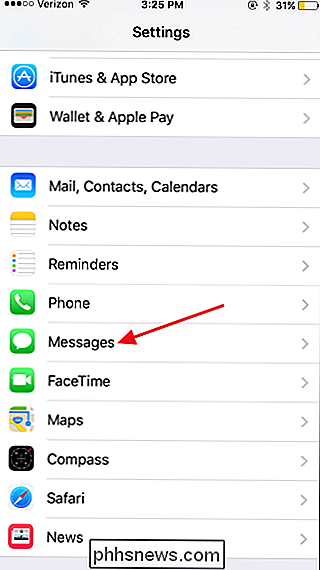
Tippen Sie auf dem Nachrichtenbildschirm auf die Schaltfläche "Lesebestätigungen senden", um die Funktion ein- oder auszuschalten.
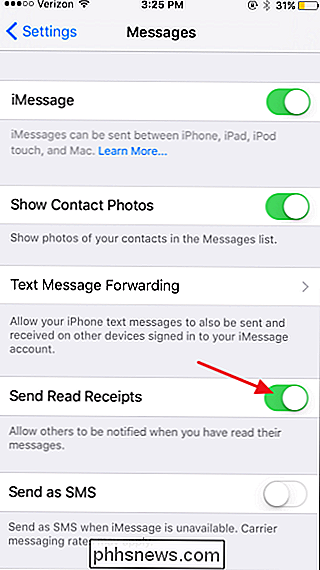
Für bestimmte Kontakte
Was passiert, wenn Sie die Lesebestätigungen im Großkundenmodus deaktivieren , aber wollen immer noch ein oder zwei Personen sehen, dass Sie ihre Botschaft gelesen haben? iOS 10 ermöglicht es Ihnen, Lesebestätigungen pro Nachricht zu aktivieren (oder deaktivieren). Um dies zu tun, öffnen Sie einen Nachrichten-Thread in Nachrichten und tippen Sie auf das "i" in der rechten oberen Ecke.
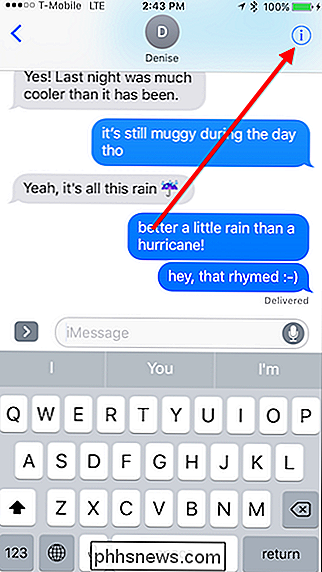
Dann können Sie Lesebestätigungen für jede einzelne Nachricht ein- oder ausschalten, je nachdem, wie Sie sie global eingestellt haben.
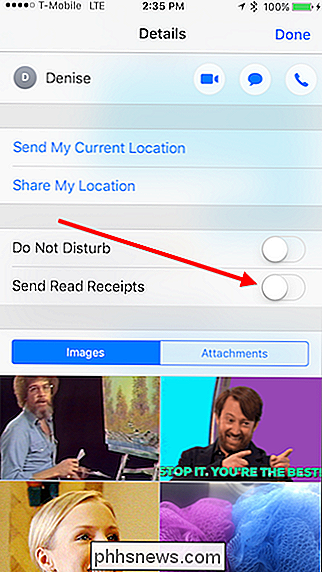
Wenn Sie Lesebestätigungen deaktivieren, sehen Personen, die Ihnen iMessages senden, immer noch einen Status, wenn eine Nachricht erfolgreich zugestellt wurde, aber sie sehen nicht mehr, dass Sie die Nachricht gelesen haben.
Denken Sie daran, dass Sie zwar individuell auswählen können Für wen genau Sie Lesebestätigungen einschalten, ist es möglich, dass die globale Lesebestätigung immer noch eingeschaltet ist. Dies bedeutet, dass jedes Mal, wenn Sie Ihrem iPhone einen neuen Kontakt hinzufügen, Lesebestätigungen für sie automatisch aktiviert werden, wenn sie auch ein iPhone haben.
Die einzige Möglichkeit, dies zu verhindern, besteht darin, den globalen Schalter in den Einstellungen zu deaktivieren. Dadurch werden die Lesebestätigungen für alle Benutzer deaktiviert, sodass Sie sie für die Kontakte, für die sie aktiviert werden sollen, erneut aktivieren und wieder aktivieren müssen.
Lesebestätigungen für iMessage auf dem Mac deaktivieren
Nachrichten App in neueren Versionen von Mac OS X unterstützt auch das iMessage-Protokoll. Es ist ebenso einfach, Lesebestätigungen in der Mac Messages App abzuschalten, und genau wie iOS können Sie dies für alle Kontakte oder bestimmte Kontakte tun (wenn Sie macOS Sierra laufen lassen).
Beachten Sie, dass Sie beide Ihren Mac verwenden und iOS-Gerät zum Lesen von Nachrichten müssen Sie die Lesebestätigungen an beiden Orten deaktivieren.
Für alle
Klicken Sie in der Nachrichten-App Ihres Mac im Apple-Menü auf Nachrichten und dann auf Einstellungen. Wechseln Sie im Fenster "Einstellungen" zum Tab "Konten".
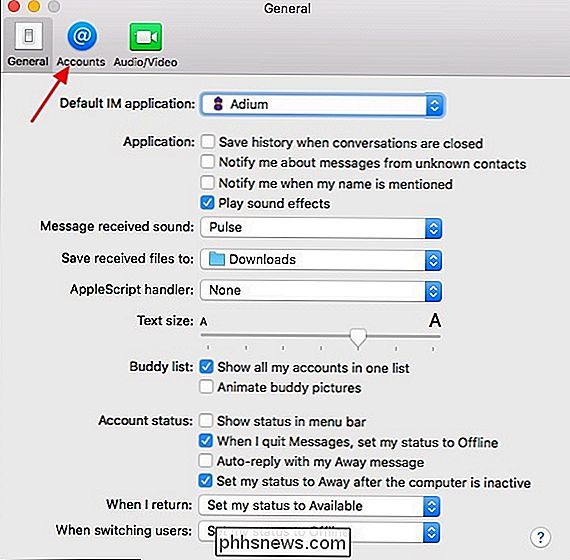
Wählen Sie auf der Registerkarte "Konten" links Ihr iMessage-Konto aus und deaktivieren Sie rechts das Kontrollkästchen "Lesebestätigungen senden". Sie können dann das Fenster Einstellungen schließen.
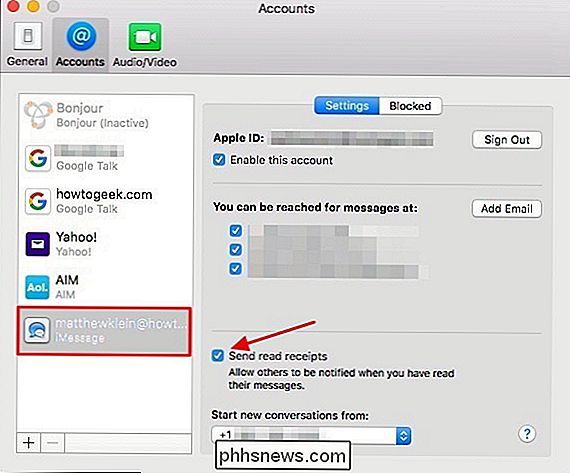
Für bestimmte Kontakte
Auf macOS Sierra können Lesebestätigungen für jede Nachricht aktiviert oder deaktiviert werden. Öffnen Sie einfach eine Nachricht und klicken Sie auf "Details" in der oberen rechten Ecke.
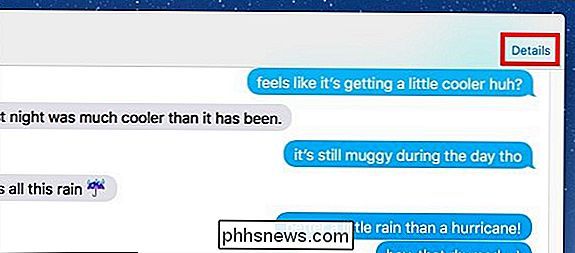
Aktivieren oder deaktivieren Sie dann "Sende Lesequittungen". Ob diese Option bereits aktiviert oder deaktiviert ist, hängt davon ab, wie Lesebestätigungen global konfiguriert sind.
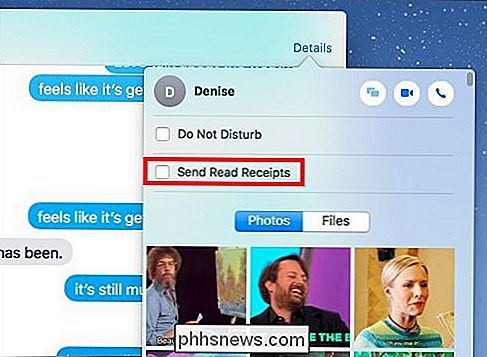
Wenn Lesebestätigungen deaktiviert sind, können Sie jetzt Nachrichten lesen, wann immer Sie möchten, ohne dass Sie den zusätzlichen Druck sofort spüren. Und wenn Sie die Belege in den meisten Fällen gelesen haben, ist es leicht genug, sie vorübergehend zu deaktivieren, wenn Sie eine bestimmte Nachricht lesen möchten, ohne dass die Leute davon wissen. Viel Spaß!

Anschließen eines externen Mikrofons an Ihre GoPro
Die meiste Zeit wird Ihre GoPro an einem Helm, einem Auto, einem Fahrrad oder einem anderen beweglichen Gerät befestigt. Wenn Sie jedoch ein besseres Audio aufnehmen möchten und ein wenig mehr Volumen in Ihr Setup einbeziehen möchten, können Sie hier ein externes Mikrofon an Ihre GoPro anschließen. Warum sollte ich das tun?

So steuern Sie Ihr Sonos mit Ihrer Apple Watch
Obwohl wir unseren Sonos-Player wegen seiner hervorragenden Funktionalität und Benutzerfreundlichkeit auf einer Vielzahl von Geräten schätzen, fehlt leider eine offizielle Apple Watch-App würde die Sache wirklich abrunden. Wie wir bisher herausgefunden haben, ist Sonos sehr einfach auf Windows, OS X, iOS und Android einzurichten.



